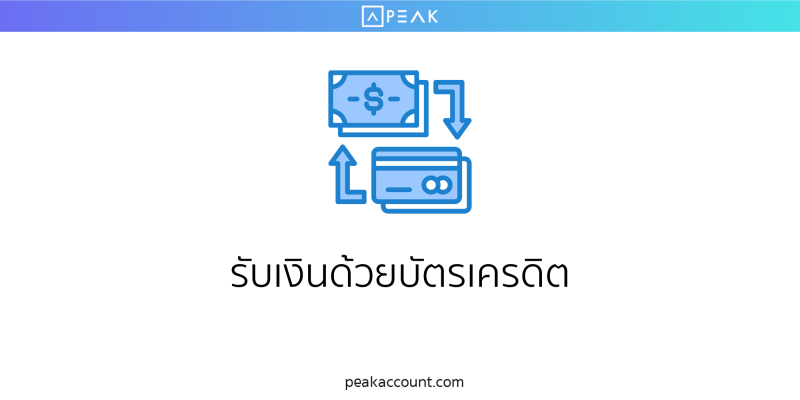
การรับเงินด้วยบัตรเครดิต จะมีขั้นตอนดังนี้
ในตัวอย่างการทำข้อมูล ทางทีมงานขอยกตัวอย่างเป็นการรับเงินผ่านระบบ Omise
ขั้นตอนที่ 1 สร้างผังบัญชีที่ใช้รับเงิน
โดยเข้าที่เมนูการเงิน >> เงินสด >> +เพิ่มช่องทาง

เมื่อกด + เพิ่มช่องทางแล้ว ระบบจะเด้ง pop-up เพื่อให้เพิ่มช่องทางการเงิน จากนั้นใส่ชื่อของบัญชี เมื่อใส่เรียบร้อยแล้วให้กดสร้าง

ขั้นตอนที่ 2 การรับชำระเงินด้วยบัตรเครดิต
การรับเงินด้วยบัตรเครดิตสามารถทำรับชำระได้ 2 เอกสาร คือ รับชำระในหน้าใบแจ้งหนี้ และระบชำระในหน้าใบเสร็จ
ตัวอย่าง จะเป็นการบันทึกรับเงินด้วย Omise ในหน้าใบเสร็จ
โดยเข้าเมนูรายรับ >> ใบเสร็จ/บันทึกรายรับ >> +สร้าง

เมื่อใส่ข้อมูลในใบเสร็จเรียบร้อยแล้ว เลือกช่องทางรับชำระเงินเป็น Omise ที่ได้ทำการสร้างไว้ ตามขั้นตอนที่ 1 จากนั้นกดอนุมัติรายการ

หากต้องการตรวจสอบสามารถกดเข้าไปที่ Omise

เมื่อกด Omise แล้ว ระบบจะย้ายมาที่หน้าของ Omise ในหน้านี้จะสามารถเห็นยอดเคลื่อนไหว และยอกคงเหลือของบัญชีนั้นๆ ได้

ติดตามความรู้จาก โปรแกรมบัญชี PEAK ได้ที่ peakaccount.com
หรือเข้าใช้งานโปรแกรม คลิก เข้าสู่ระบบ PEAK
